DP71 FW修正プログラム
1. アップデート作業における注意事項
アップデート作業には以下の点にご注意ください。
- PCI I/Fボードの故障の原因になりますので、アップデート作業中にコントローラの電源は絶対に切らないでください。アップデート作業中にはコンセントから電源ケーブルが抜けないよう十分気を付けてください。
- アップデート作業には1分程度の時間がかかります。
- 作業開始前に実行中の全てのアプリケーションを終了してください。
- 作業開始前にスクリーンセーバーなどの省電力設定は全て無効にしてください。また作業中にスタンバイモードに入らないようにしてください。
- アップデート作業後にコントローラを再起動してください。再起動することによって最新のファームウェアに更新されます。
- アップデートに失敗した場合は、再度アップデート作業を行ってください。
2. アップデートの作業手順
[ step1 ]
ファームウェア修正用実行ファイル(DP71_FUj_v0102.exe)をダウンロードし、DP71が装着されているコントローラに保存してください。
[ step2 ]
ファームウェア修正用実行ファイル(DP71_FUj_v0102.exe)をダブルクリックし起動して下さい。
[ step3 ]
下記画面においてプログラム使用許諾をお読みの上『はい』をクリックし次に進んでください。
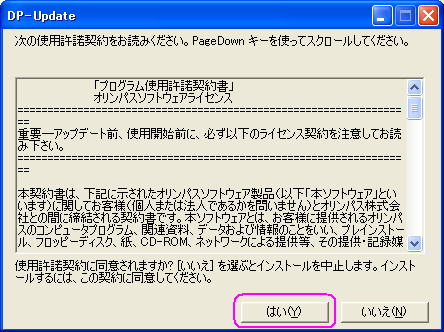
[ step4 ]
下記画面で注意点確認後に『次へ』をクリックし進んでください。

[ step5 ]
下記画面において『スタート』をクリックするとアップデートを開始します。
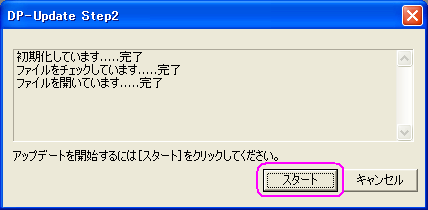
アップデートまで1分程度お待ちください。進捗状況は画面に%表示されます。

[ step6 ]
下記画面が表示されたらアップデートは終了です。
『OK』ボタンを押した後、コントローラを再起動してください。

3. DP71 ファームウェアアップデート後の確認手順
コントローラを再起動したのちに、ファームウェア修正用実行ファイル(DP71_FUj_v0102.exe)を再度ダブルクリックし起動してください。
[Step2]から[Step 4]までを実行したのちに下記画面が出たらアップデートは成功です。
『OK』ボタンを押しアップデートプログラムを終了してください。
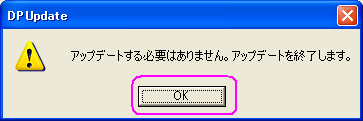
4. DP71 ファームウェアアップデート後のご注意
※アップデート作業が途中で終了した場合に、再度アップデートを行わないで [DP
Controller]を起動すると以下の画面が表示されます。この場合は再度アップデートを行ってください。
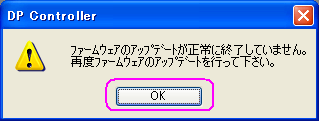
※アップデート作業完了後にコントローラを再起動せずに[DP
Controller]を起動しますと以下の画面が表示されます。この場合はコントローラを再起動したのちに[DP Controller]を起動してください。
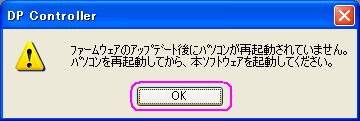
このページはお住まいの地域ではご覧いただくことはできません。